[Nuevo] Descarga e instala iOS 17 Beta 3
 Santiago Hernandez
Santiago Hernandez- Actualizado en 2023-07-03 a iOS17

¿Estás emocionado por probar las últimas funciones y mejoras de iOS 17 Beta 3? Estás en el lugar correcto si estás ansioso por tener en tus manos la última versión de iOS y explorar sus emocionantes funcionalidades antes del lanzamiento oficial.
Este blog lo guiará a través de la descarga e instalación de iOS 17 Beta 3 utilizando diferentes métodos. Ya sea que prefiera un enfoque rápido y fácil o quiera explorar opciones alternativas, lo tenemos cubierto.
Entonces, profundicemos y descubramos cómo puede experimentar iOS 17 Beta 3 en su dispositivo.
- Parte 1. La forma más rápida y gratuita de descargar e instalar iOS 17 Beta 3
- Parte 2. Descargue e instale iOS 17 Beta 3 a través de la configuración de iPhone
- Parte 3. Descargue e instale iOS 17 Beta 3 a través de Finder
Parte 1. La forma más rápida y gratuita de descargar e instalar iOS 17 Beta 3
Si está buscando un método sin complicaciones para descargar e instalar iOS 17 Beta 3, UltFone iOS Downgrade Tool es la solución ideal. Este notable software le permite instalar sin esfuerzo los perfiles beta de iOS 17 gratis, incluido iOS 17 Beta 3, en su dispositivo iOS sin necesidad de una cuenta de desarrollador de Apple.
Una de las mejores ventajas de UltFone iOS Downgrade Tool es que te permite descargar el perfil de iOS 17 Beta 3 de forma gratuita. Esto significa que puede acceder a las últimas funciones y mejoras de iOS antes de su lanzamiento oficial sin incurrir en costos.
Exploremos las principales características y ventajas de UltFone iOS Downgrade Tool con respecto a este tema:
Rápido: UltFone iOS Downgrade Tool ofrece la descarga más rápida de perfiles beta de iOS 17.
Rentable: No es necesario suscribirse al costoso perfil de desarrollador de Apple.
Seguro: La tecnología avanzada minimiza el riesgo de problemas con el dispositivo durante el proceso de instalación.
Fácil de usar: Las instrucciones claras hacen que el proceso de instalación sea sencillo y no se requiere experiencia técnica.
Garantía integral: Resuelva más de 150 problemas de iOS sin pérdida de datos, lo que garantiza una actualización sin problemas a iOS 17 Beta.
Para descargar e instalar iOS 17 Beta 3 usando UltFone iOS Downgrade Tool, siga estos cinco simples pasos:
- Paso 1 Descargue e inicie UltFone iOS Downgrade Tool. Después de descargar e iniciar el programa en su PC o Mac, conecte su iPhone, iPad o iPod touch a la computadora. Luego, haga clic en "Actualización/Downgrade de iOS" en la parte inferior izquierda del panel.
- Paso 2 Seleccione "Actualización" en la siguiente pantalla para continuar.
- Paso 3 Elija la opción "Descargar" para obtener el firmware iOS 17 Beta 3.
- Paso 4 Una vez que el paquete de firmware se haya descargado en su computadora, haga clic en "Iniciando Actualización" para actualizar iOS.
- Paso 5 OK! Ha descargado con éxito el perfil de iOS 17 Beta 3.
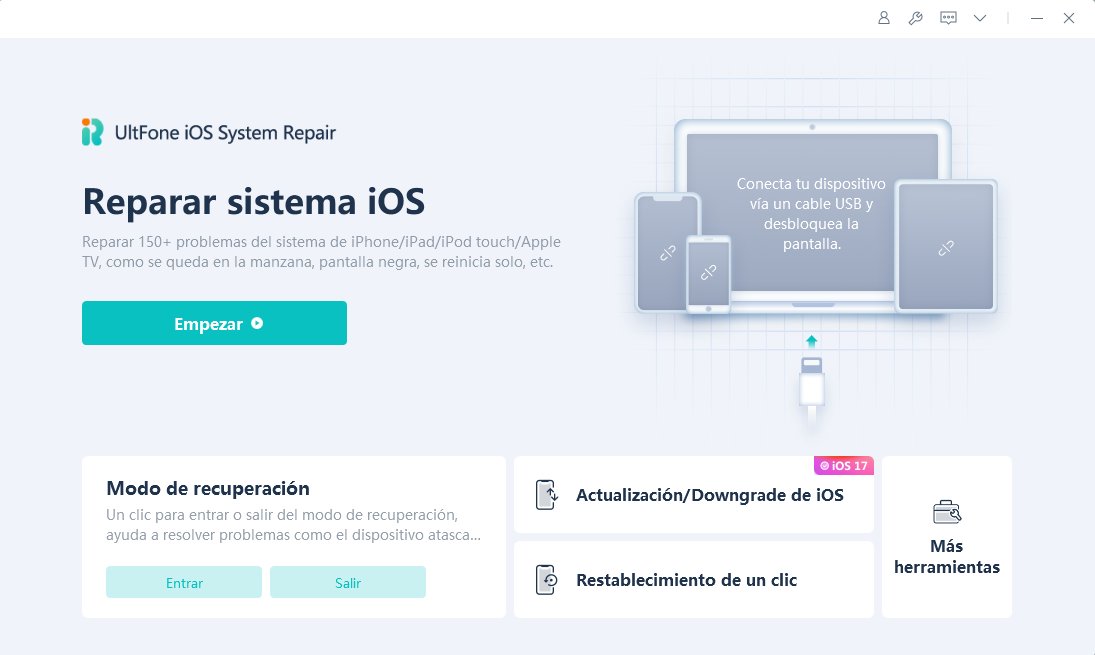
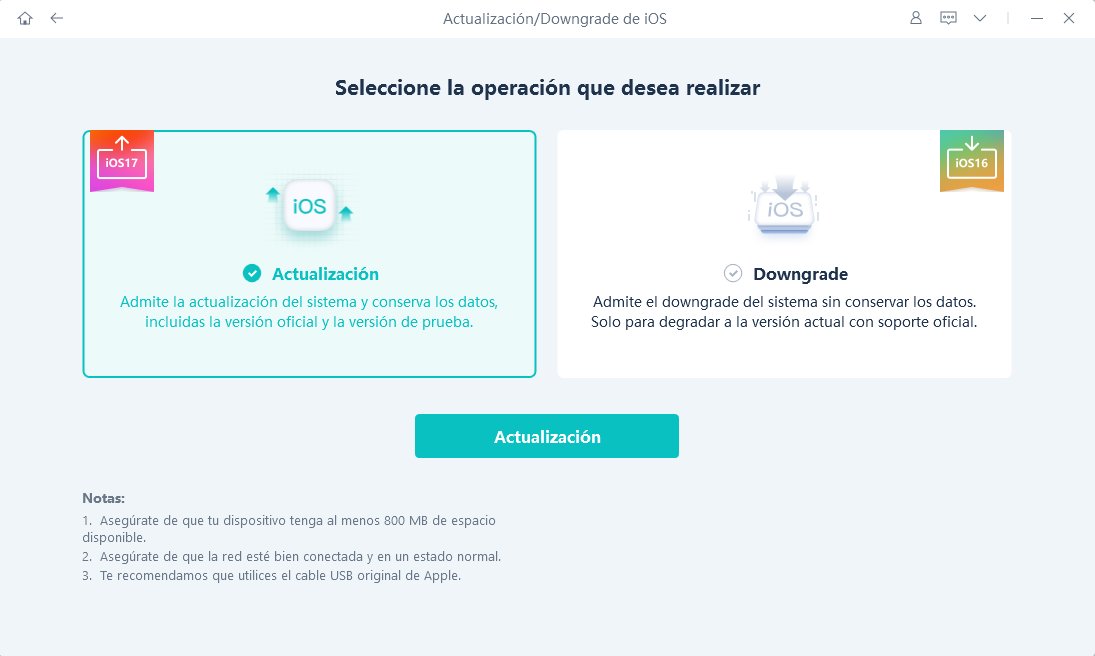
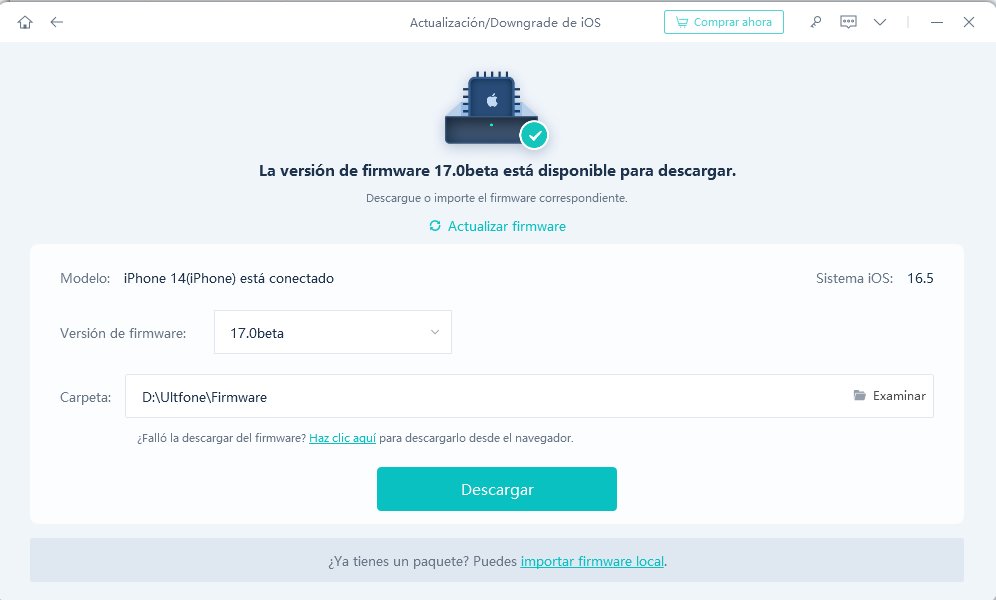
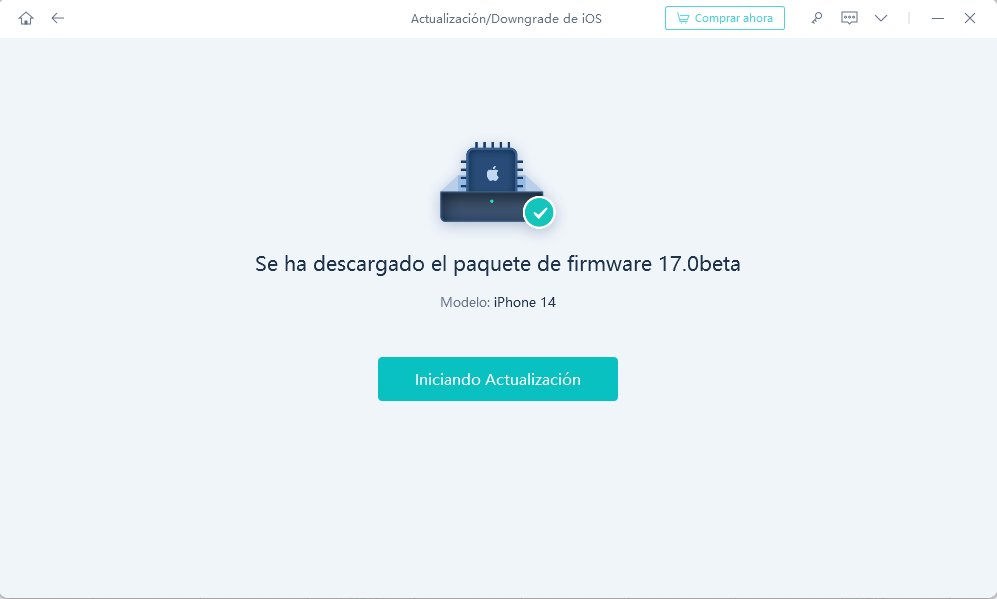
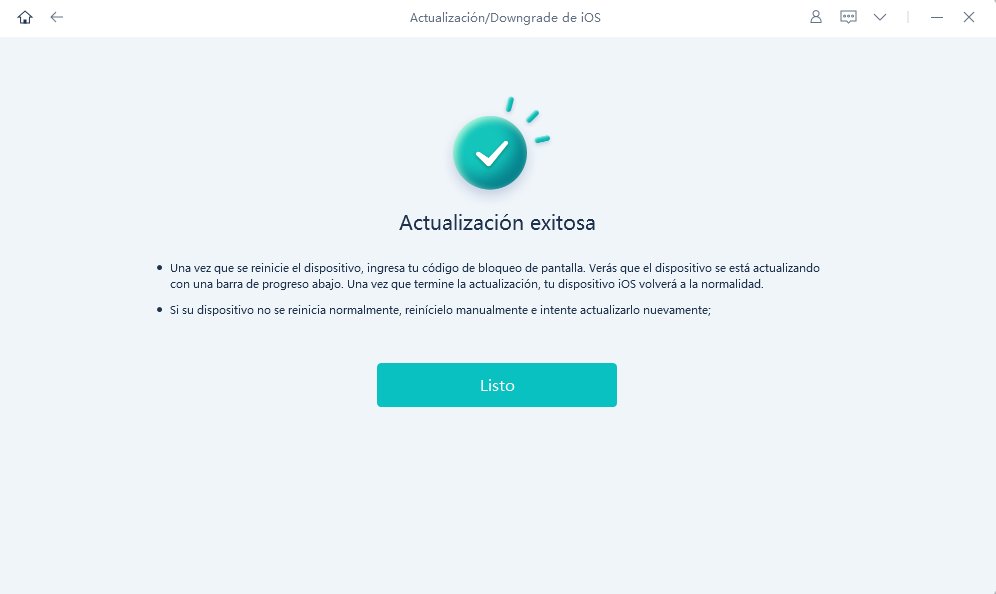
Parte 2. Descargue e instale iOS 17 Beta 3 a través de la configuración de iPhone
Si ya está inscrito en los programas de prueba beta en su dispositivo, descargar iOS 17 Beta 3 desde la configuración del iPhone es un proceso sencillo.
Apple ha facilitado más que nunca la instalación de iOS 17 Beta 3 y iPadOS 17 Beta 3 al ofrecerlos de forma gratuita a los usuarios que participan activamente en los programas de prueba beta.
Suponiendo que ya esté inscrito en los programas de prueba beta, siga estos pasos para descargar e instalar iOS 17 Beta 3:
- 1. Abra la aplicación "Configuración" en su dispositivo iOS.
- 2. Vaya a "General" y luego toque "Actualización de software".
- 3. Si iOS 17 Beta 3 o iPadOS 17 Beta 3 están disponibles para descargar, elija la opción "Descargar e instalar".
- 4. Espere a que se complete la descarga y luego continúe con la instalación.
- 5. Recuerde que el software del sistema beta es menos estable que las versiones finales, por lo que se recomienda para usuarios avanzados que se sientan cómodos con los sistemas operativos beta.

Parte 3. Descargue e instale iOS 17 Beta 3 a través de Finder
Si no puede descargar iOS 17 Beta 3 directamente, puede usar Finder en macOS Monterey o posterior para realizar la tarea. Aquí tienes una guía sencilla:
- 1. Descargue la imagen de restauración del software iOS beta desde la página de descarga de Apple Developer.
- 2. Inicie Finder en su Mac y conecte su iPhone a él.
- 3. Seleccione su iPhone en la ventana del Finder.
- 4. Mantenga presionada la tecla Opción en el panel Resumen y haga clic en "Restaurar iPhone".
- 5. Elija el archivo de restauración del software iOS beta y ábralo.
- 6. Haga clic en "Restaurar" para iniciar la instalación.
- 7. Después de una instalación exitosa, su iPhone se reiniciará. Asegúrese de tener una conexión de red activa para completar el proceso de activación.
Conclusión:
Ahora está equipado con múltiples métodos para descargar e instalar iOS 17 Beta 3.
Ya sea que elija el enfoque rápido y fácil que ofrece UltFone iOS Downgrade Tool o prefiera usar la configuración de iPhone o Finder, puede experimentar las últimas funciones y mejoras de iOS antes del lanzamiento oficial. Recuerde que el software beta puede contener errores y ser menos estable, así que proceda con precaución y solo si se siente cómodo usando los sistemas operativos beta.
Ahora es el momento de sumergirse en el emocionante mundo de iOS 17 Beta 3. ¡Disfruta el viaje!